outlook清理窗体缓存数据的教程
时间:2024-05-11 14:40:32作者:极光下载站人气:185
outlook是一款用来收发电子邮件的邮箱客户端软件,它拥有着多种实用的功能,方便用户用来记日记、管理联系人信息或是分配任务等,能够让用户在处理好重要工作邮件的同时,管理安排好工作中的各种业务,因此outlook软件吸引了不少的用户前来下载使用,当用户在使用outlook软件时,想要清理窗体缓存数据,这时用户就需要在选项窗口中点击高级选项卡,接着按下自定义窗体按钮,进入到新窗口中按下管理窗体按钮,然后就可以清理窗体缓存数据了,那么接下来就让小编来向大家分享一下outlook清理窗体缓存数据的方法教程吧,希望用户能够从中获取到有用的经验。
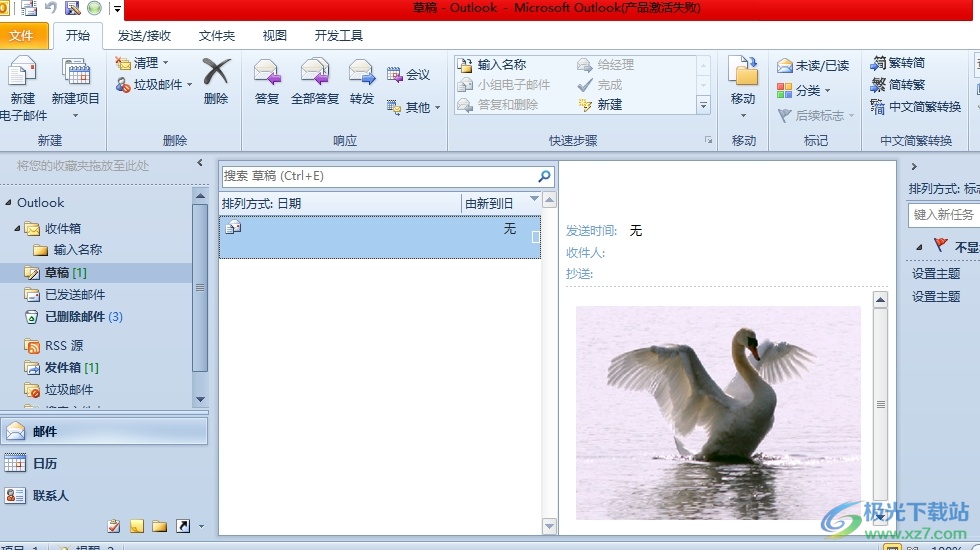
方法步骤
1.用户在电脑上打开outlook软件,并点击菜单栏中的文件选项,将会弹出下拉选项卡,用户选择选项功能
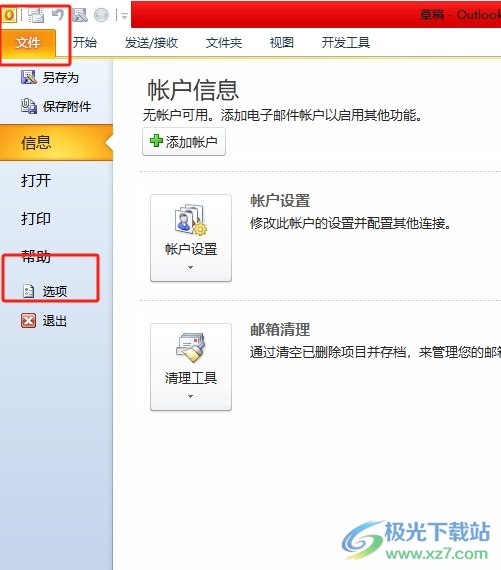
2.进入到选项窗口中,用户在左侧的选项卡中点击高级选项卡
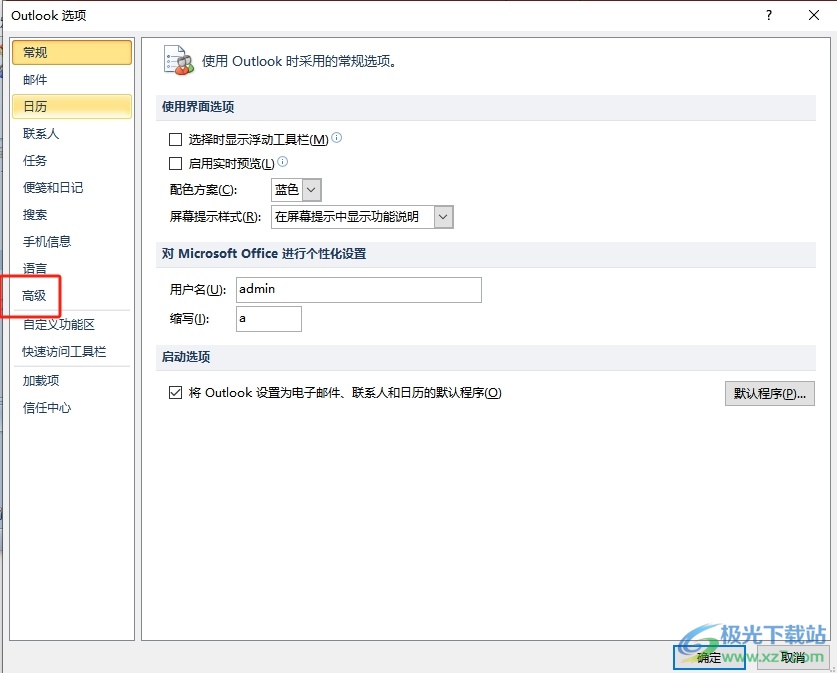
3.这时用户在右侧页面中可以看到显示出来的功能板块,用户按下开发工具板块中的自定义窗体按钮
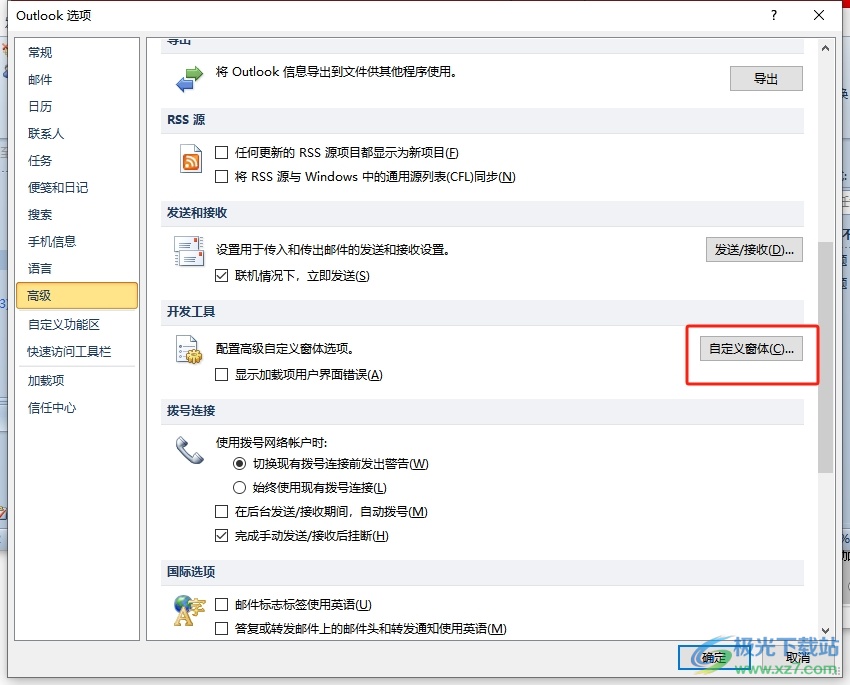
4.在打开的新窗口中,用户在自定义窗体选项卡中按下管理窗体按钮
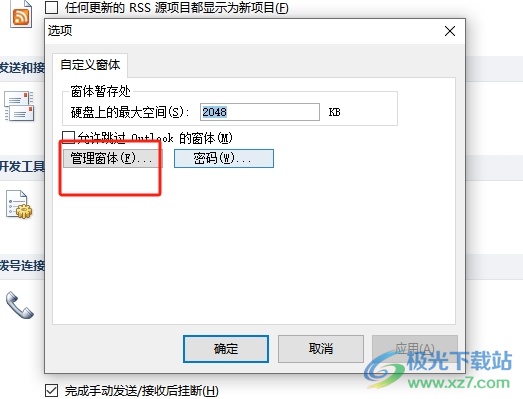
5.接着来到窗体管理程序窗口中,用户直接按下清除高速缓存按钮即可解决问题
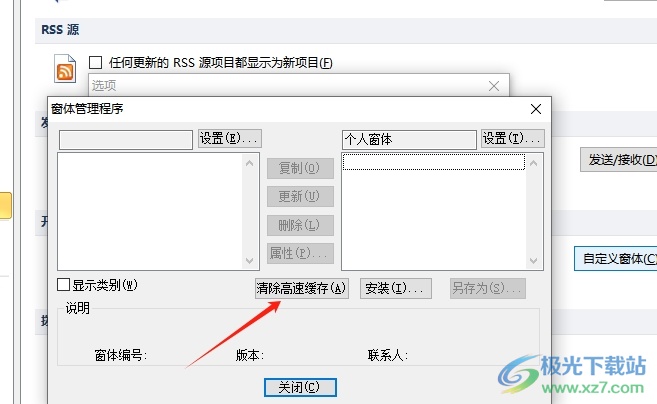
用户在outlook软件中自定义开发工具的窗体时,想要将其中的缓存数据清除,就可以按下管理窗体按钮,然后在打开的窗体管理程序窗口中,按下清除高效缓存按钮即可解决问题,方法简单易懂,因此有需要的用户可以跟着小编的教程操作试试看。

大小:15.5 MB版本:v4.3.5.7环境:WinAll, WinXP, Win7, Win10
- 进入下载
相关推荐
相关下载
热门阅览
- 1百度网盘分享密码暴力破解方法,怎么破解百度网盘加密链接
- 2keyshot6破解安装步骤-keyshot6破解安装教程
- 3apktool手机版使用教程-apktool使用方法
- 4mac版steam怎么设置中文 steam mac版设置中文教程
- 5抖音推荐怎么设置页面?抖音推荐界面重新设置教程
- 6电脑怎么开启VT 如何开启VT的详细教程!
- 7掌上英雄联盟怎么注销账号?掌上英雄联盟怎么退出登录
- 8rar文件怎么打开?如何打开rar格式文件
- 9掌上wegame怎么查别人战绩?掌上wegame怎么看别人英雄联盟战绩
- 10qq邮箱格式怎么写?qq邮箱格式是什么样的以及注册英文邮箱的方法
- 11怎么安装会声会影x7?会声会影x7安装教程
- 12Word文档中轻松实现两行对齐?word文档两行文字怎么对齐?
网友评论